华硕电脑怎么重装win10系统?这是韩博士收到的一则用户问询,如今买回来的电脑预装的基本上都是win10系统了,但win10也有很多不一样的版本,家用的电脑基本预装的是win10家庭版。但如果要说到功能方面,当然是win10专业版更全一些,用户想要重装win10专业版。这也不难哦,接下来就来看看华硕电脑一键重装系统win10教程吧。
华硕电脑一键重装系统win10教程:
一、韩博士一键重装系统前必备
1. 下载好韩博士一键重装系统软件到电脑。
2.关闭电脑中所有的杀毒软件及防火墙,重要文件记住提前备份。
二、韩博士一键重装系统教程
1. 打开韩博士装机大师,点击”开始重装“按钮。
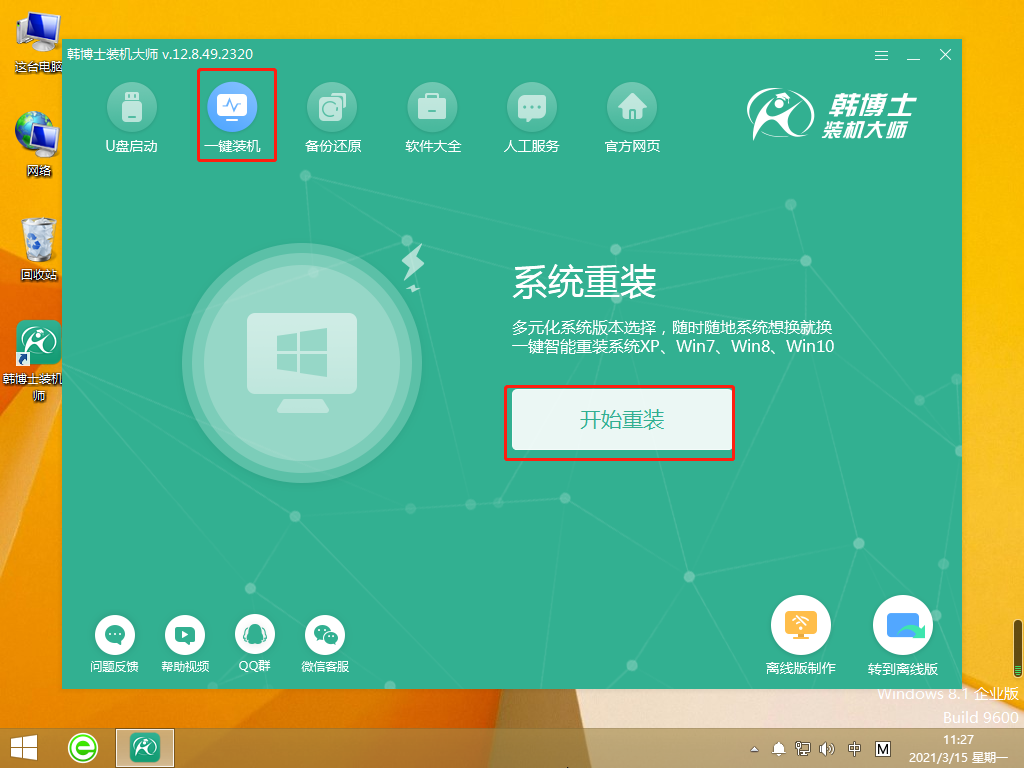
2. 接着进行环境监测,等系统检测完毕后,再点击“下一步”。
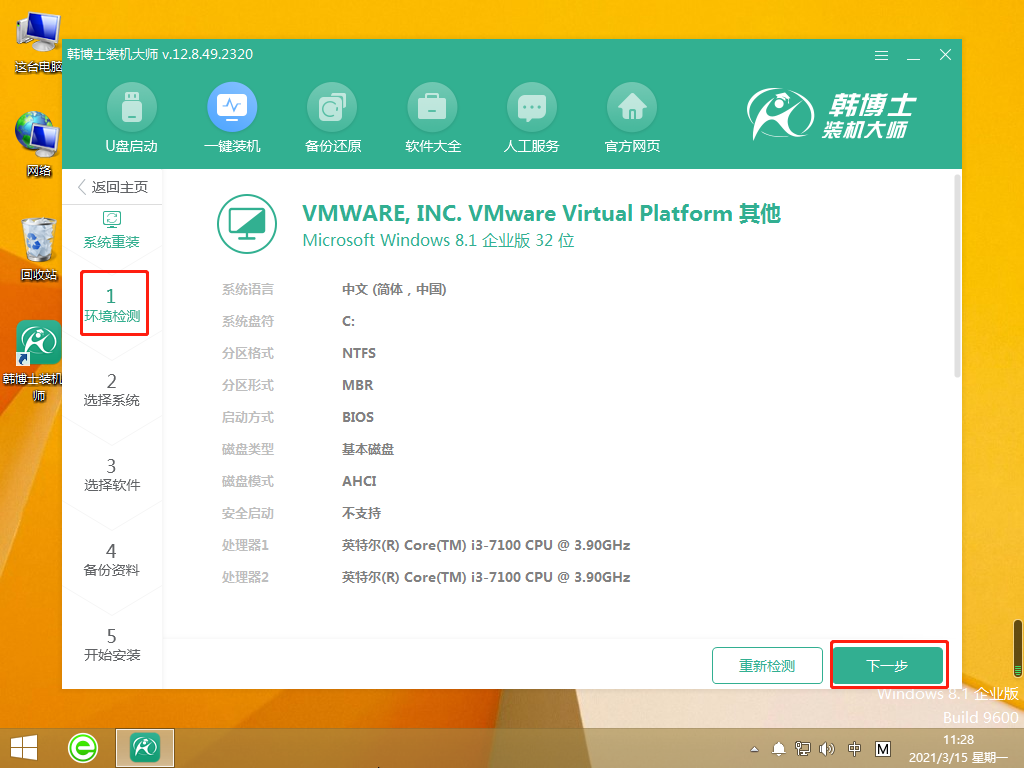
3. 选择合适的win10文件,进行下载并安装。
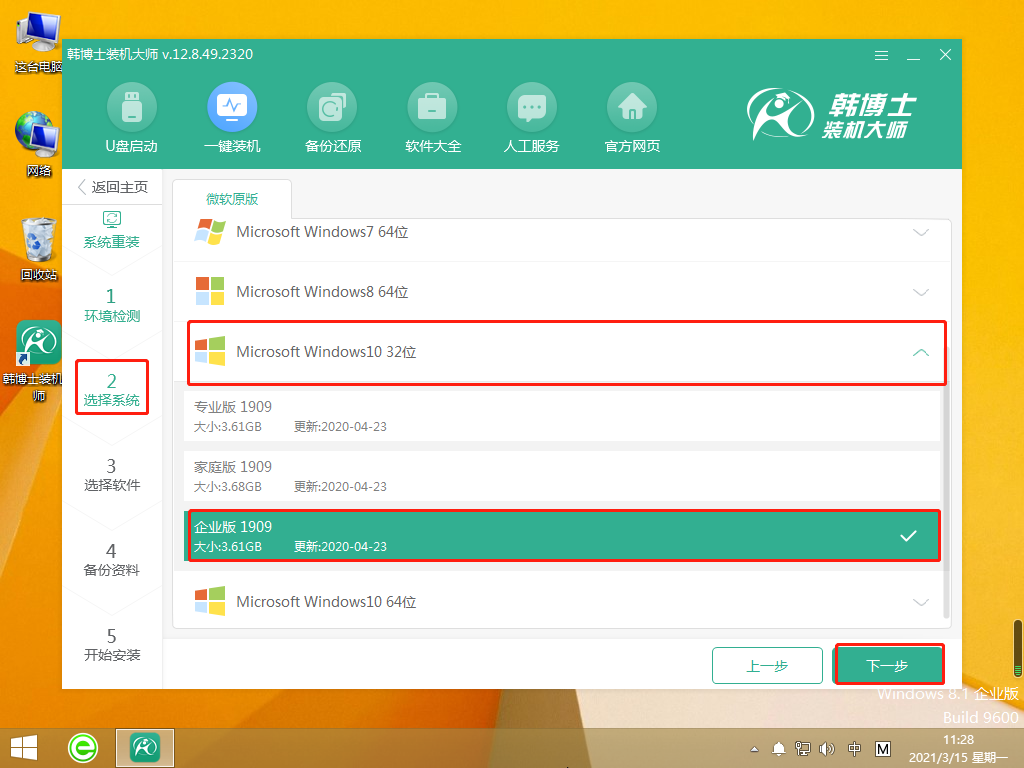
4. 开始下载系统文件,这个步骤需要耗费一点时间,但无需手动,耐心等待完成下载即可。
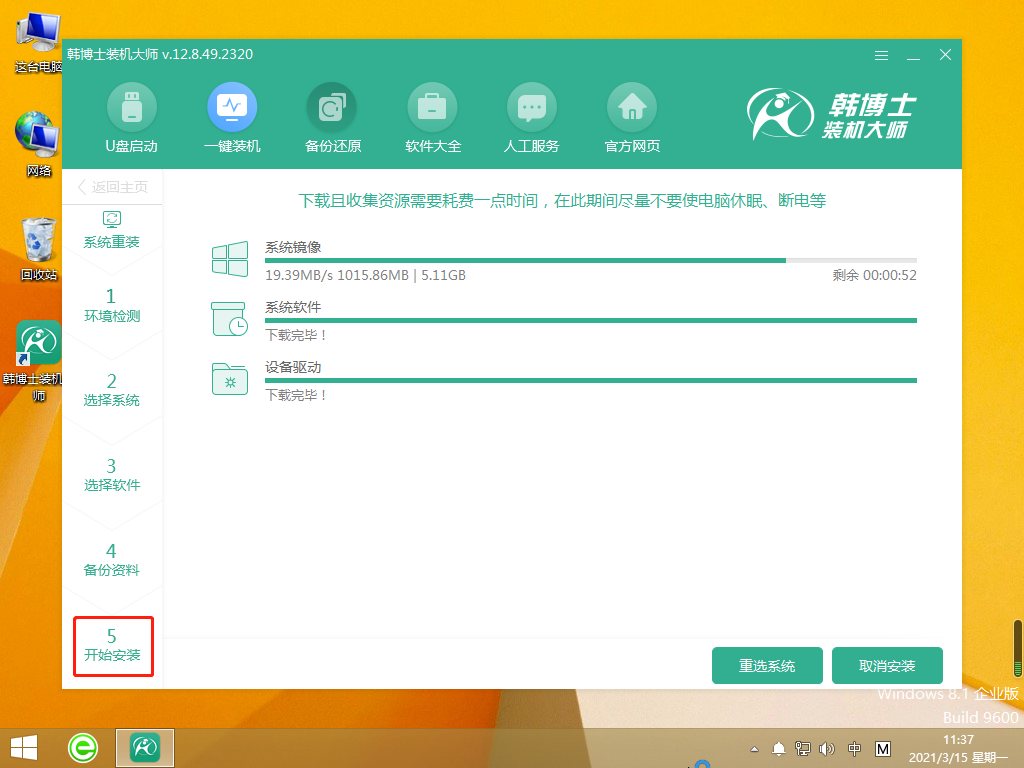
5. 部署安装环境中,耐心等待部署完毕。
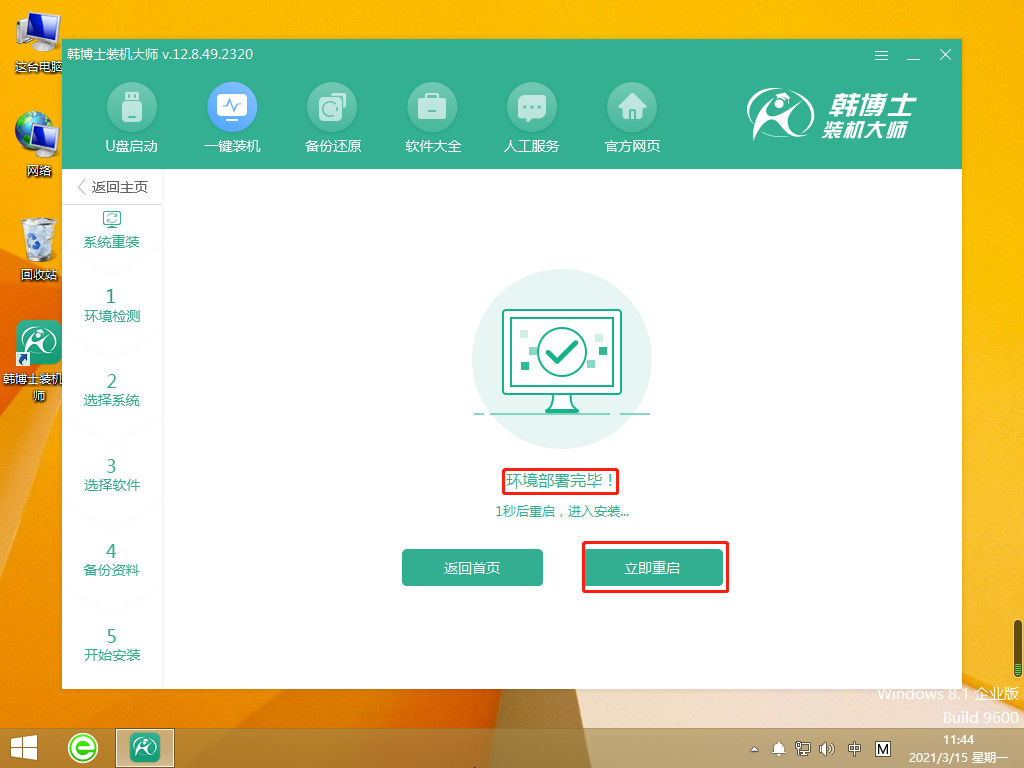
6. 用键盘方向键选择第二项,并按回车键进入PE系统。
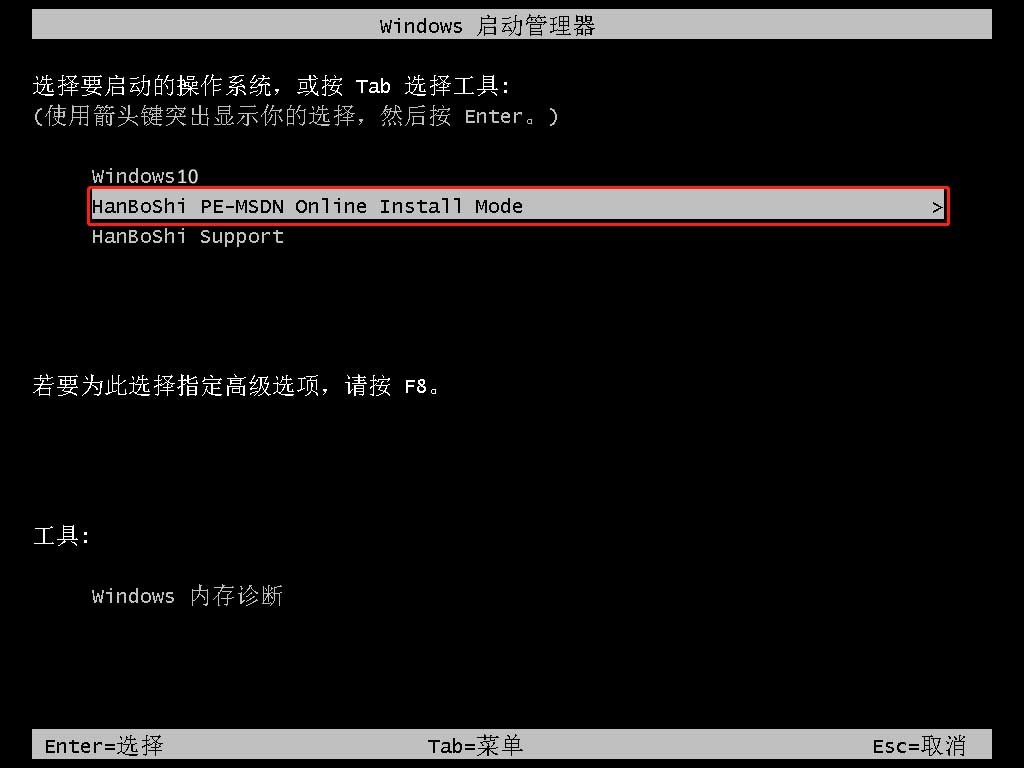
7. 进入PE界面,开始安装win10系统,此过程无需手动,耐心等待安装完毕后,点击“立即重启”。
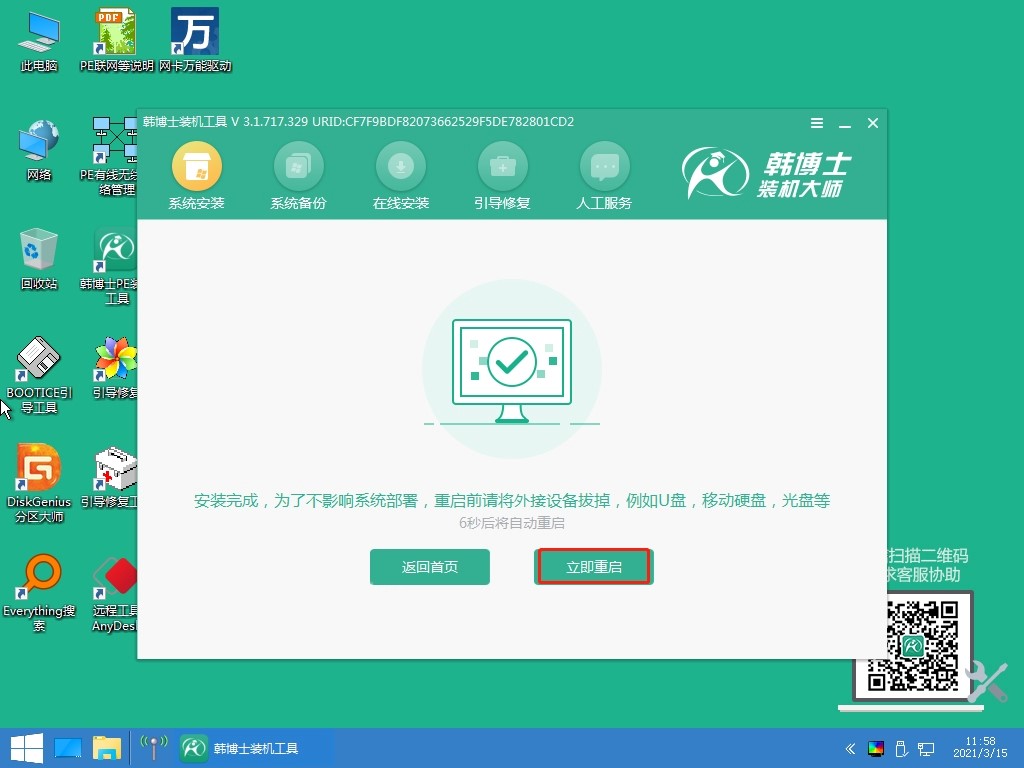
8. 重启完成后,进入win10桌面,表示韩博士重装系统成功。
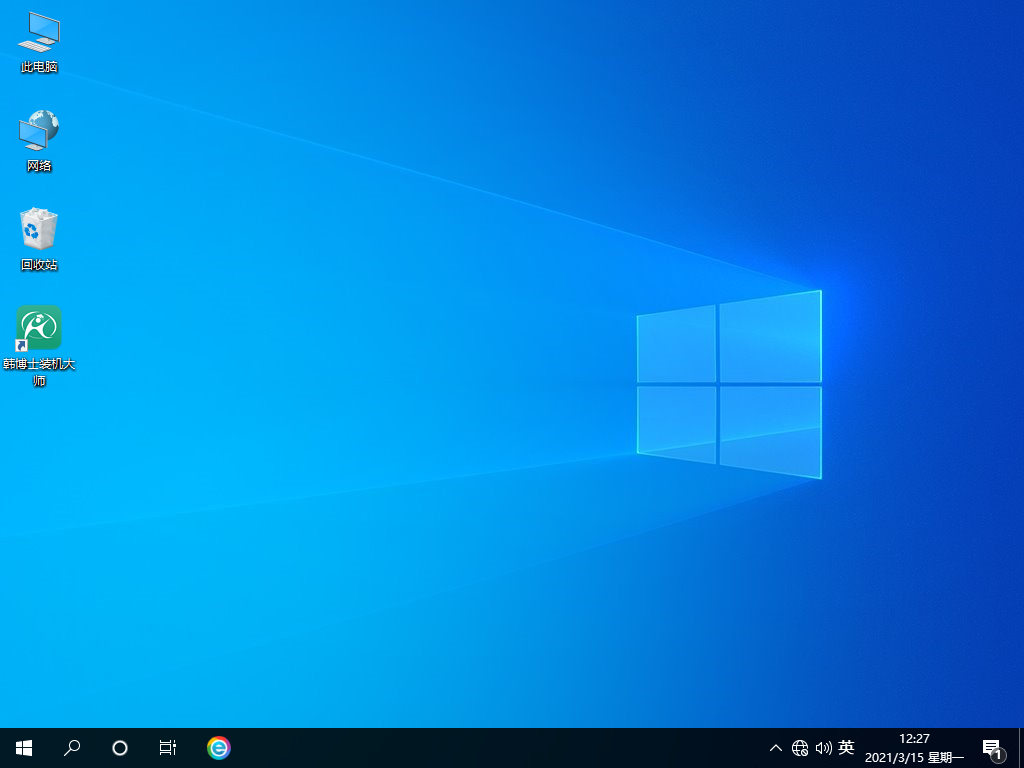
以上是华硕电脑一键重装系统win10教程,有需要的朋友可以直接按照步骤来操作,选择自己喜欢的系统版本进行重装哦!重装系统其实还是好处多多的,比如说可以清除一些系统故障,清理硬盘碎片等。希望今天的华硕电脑一键重装系统win10教程可以帮到大家!

